- Proces vmmem ve Windows 10 spotřebovává spoustu paměti a výkonu CPU kvůli velmi náročné konfiguraci virtuálních počítačů.
- Chcete-li tento problém vyřešit, můžete proces úplně zastavit pomocí jednoduchého řádku CMD.
- Zkuste zavřít nadbytečné programy na pozadí, abyste zvýšili výkon počítače a alokaci paměti.
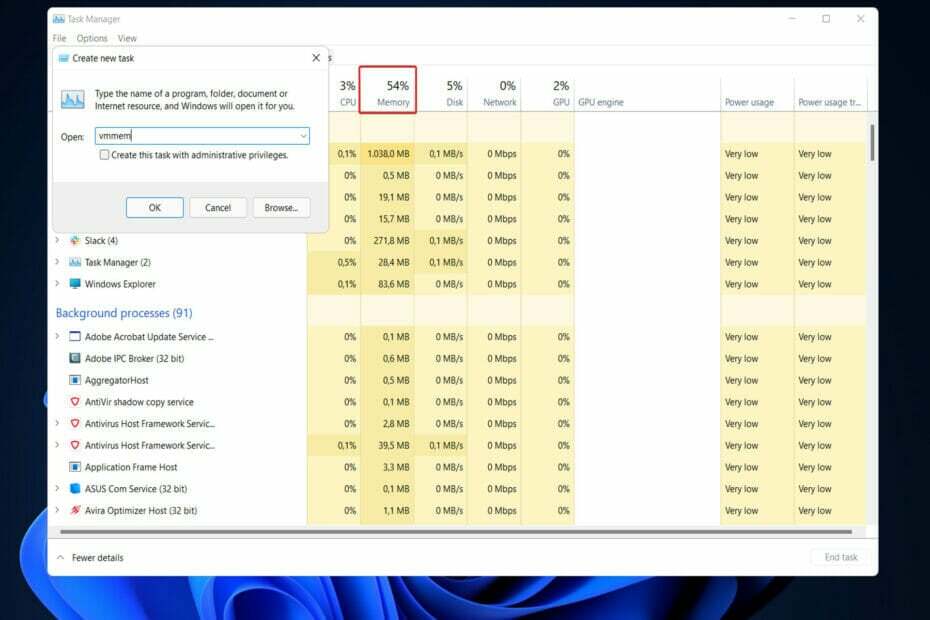
XINSTALUJTE KLIKNUTÍM NA STAŽENÍ SOUBORU
- Stáhněte si Restoro PC Repair Tool který přichází s patentovanými technologiemi (patent k dispozici tady).
- Klikněte Začni skenovat najít problémy se systémem Windows 10, které by mohly způsobovat problémy s počítačem.
- Klikněte Spravit vše opravit problémy ovlivňující zabezpečení a výkon vašeho počítače
- Restoro byl stažen uživatelem 0 čtenáři tento měsíc.
Uživatelé, kteří mají vysoké využití paměti kvůli vmmem ve Windows 10, by si měli prostudovat dokumentaci Windows Subsystem for Linux (WSL) (WSL a WSL2).
V poslední době se zdá, že k tomu dochází, pokud máte virtuální počítač se systémem Linux nakonfigurovaný ve WSL2 s grafickým uživatelským rozhraním. Podle Správce úloh může proces vmmem okamžitě začít využívat spoustu paměti, když běží na pozadí.
Bohužel neexistuje žádná oficiální oprava od společnosti Microsoft a zdá se, že k problému dochází náhodně z nevysvětlených důvodů, což ztěžuje diagnostiku. Zdá se však, že k tomu dochází poté, co byl váš systém příležitostně probuzen z režimu spánku.
Postupujte podle toho, jak vám ukážeme rychlou metodu, ve které můžete zastavit vmmem ve Windows 10 a zabránit mu v používání paměti vašeho počítače. Problém s vysokým CPU vmmem ve Windows 10 bude také popsán níže, ale nejprve se podrobněji podívejme, o jaký proces jde. Držte krok s námi!
Co je proces vmmem systému Windows 10 a proč využívá celou moji paměť?
Pokud jde o počítače, počítačová paměť je jednou z nejdůležitějších součástí. Skládá se ze tří typů paměti: RAM (Random Access Memory), ROM (Read Only Memory) a mezipaměti (kliknutím na spouštění počítače zjistíte vztah mezi RAM a ROM).
Jinak řečeno, když počítač funguje, CPU odešle data, která musí být vloženo do paměti pro operaci a poté sdělit výsledek po operaci dokončeno.
WSL (Windows Subsystem for Linux) rezervuje velké množství paměti, i když to není potřeba. Může využít až 80 procent dostupné paměti v aktuálních sestaveních Windows. Nedávno to bylo v novějších verzích upraveno na 50 procent, maximálně na 8 GB.
Interakce mezi Windows 10 vmmem & Docker také nefunguje dobře. Uživatelé si stěžovali, že Docker zabírá až 70 % jejich dostupné paměti, což způsobuje výrazné zpoždění jejich počítače.
Vmmem je zodpovědný za běh procesů a pamětí virtuálních strojů. To znamená, že proces je srdcem virtuálního stroje a je to místo, kde se spouštějí všechny funkce a aplikace virtuálního počítače.
Používání virtuálních strojů (VM) je v našem každodenním životě velmi běžné. Každý virtuální stroj vyžaduje použití zdrojů hostitelského systému, jako je CPU, paměť, disk a síť.
Avšak CPU a paměť jsou nejdůležitějšími zdroji a jsou jediné, které mohou být zcela spotřebovány.
Hlavní příčinou toho, že vmmem využívá hodně paměti, jsou uživatelé konfigurující virtuální stroje s velkým množstvím paměti a CPU, protože to často vede k tomu, že využívají všechny dostupné zdroje, což zvyšuje požadavky procesu vmmem.
Jak mohu opravit vysoké využití paměti vmmem ve Windows 10?
Restartujte WSL (Windows Subsystem for Linux) z CMD
- Nejprve musíte otevřít Příkazový řádek stisknutím Okna + S a psaní cmd uvnitř. Než na něj kliknete, klikněte pravým tlačítkem a vyberte Spustit jako administrátor.

- Nyní zkopírujte-vložte nebo zadejte následující příkaz a stiskněte Vstupte spustit proces:
wsl --vypnutí
- Pokud vám však příkaz nefunguje, přejděte na následující umístění uvnitř Průzkumník souborů:
C:\Users\vaše-uživatelské jméno\.wslconfig - Nyní přidejte tento kód do souboru a uložte jej:
[wsl2] guiApplications=false
- Nakonec restartujte počítač, abyste úplně zabili vmmem ve Windows 10. Upozorňujeme, že pokud provedete tuto změnu, nebudete moci používat aplikace GUI pro Linux bez odstranění těchto řádků ze souboru. A je to! Problém s vysokou pamětí vmmem Windows 10 by měl být ukončen.
Windows 10's vmmem – připojení WSL funguje tak, že první je dílčím procesem druhé funkce. Subsystém Windows pro Linux je vrstva kompatibility, která umožňuje nativní spouštění binárních spustitelných souborů Linuxu na systémech Windows.
Doporučujeme také použít specializovaný nástroj, který zabezpečí a bezpečně opraví jakékoli PC do optimalizovaného stavu, jako je např Restoro.
Jak mohu zabránit velkému využití paměti a CPU?
V každém výpočetním zařízení je centrální procesorová jednotka (CPU) jádrem operace a je zodpovědná za provádění jakýchkoli pokynů, které jí dáte. To neznamená, že paměť je méně důležitá jako kritická.
Tip odborníka: Některé problémy s PC je těžké řešit, zejména pokud jde o poškozená úložiště nebo chybějící soubory Windows. Pokud máte potíže s opravou chyby, váš systém může být částečně rozbitý. Doporučujeme nainstalovat Restoro, nástroj, který prohledá váš stroj a zjistí, v čem je chyba.
Klikněte zde stáhnout a začít opravovat.
Počítač se může začít zahřívat, když jsou tyto zdroje zdaněny, což způsobí zpoždění nebo vypnutí aplikací, pomalý pohyb kurzoru a další problémy.
Zákazníci, kteří mají velké využití paměti v důsledku toho, že na počítači běží mnoho aplikací současně, by měli zavřít programy, aby se problém zmírnil. Případně, pokud software zabírá příliš mnoho paměti, mohou program ukončit a problém vyřešit.
Pokud není využití CPU vyšší než 50 % po dobu delší než 10 minut, neměli byste žádný proces předčasně ukončit. Když systém Windows spouští skenování nebo aktualizace na pozadí, využití procesoru na krátkou dobu vzroste. To je normální a lze to očekávat.
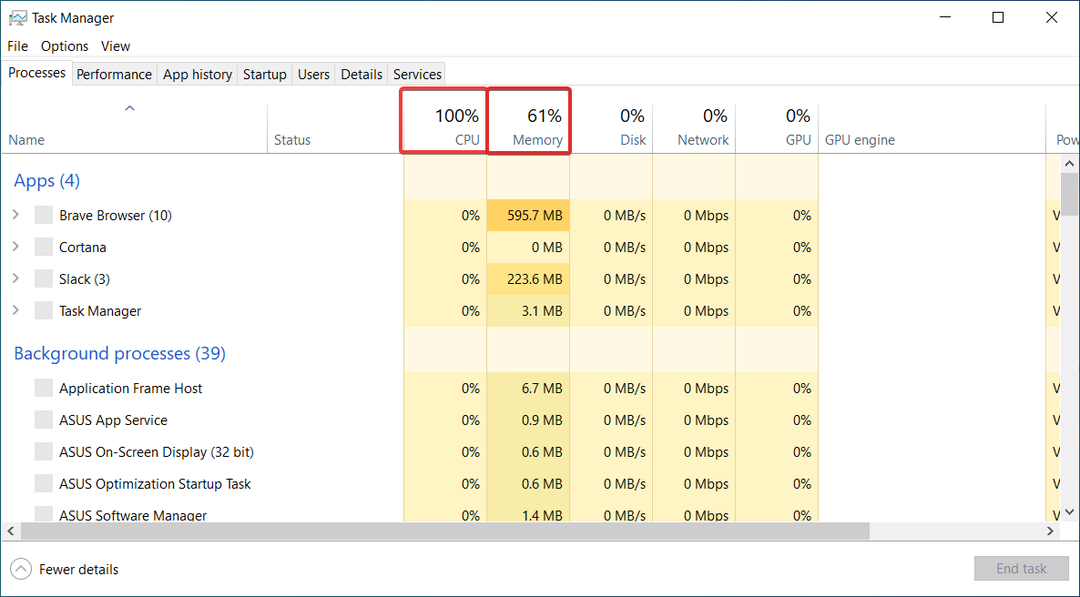
Správce úloh umožňuje ukončit jakékoli spuštěné programy na pozadí zrušením jejich zaškrtnutí na kartě Po spuštění na levé straně. Programy můžete seřadit podle jejich vlivu na spuštění a zjistit, které z nich jsou nejnáročnější na zdroje.
Hledejte ve Správci úloh procesy, které mají spotřebu CPU a paměti téměř 100 procent, je nutné je ukončit a znovu restartovat. Pokud je za vysoké vytížení CPU zodpovědný jiný software, můžete jeho spuštění zablokovat nebo jej odinstalovat.
Nainstalujte nejnovější verzi Windows 10 spolu se všemi aktuálními aktualizacemi. K dispozici je také možnost dočasně zabránit automatickému stahování aktualizací systému Windows do počítače.
Alternativně mohou některá nastavení napájení způsobit snížení rychlosti CPU vašeho počítače, snížení celkového výkonu vašeho počítače a pomalé přidělování paměti. Měli byste experimentovat s plánem Balanced a High-Performance, abyste zjistili, který z nich funguje nejlépe.
Další informace o účinnosti a vysokém využití paměti můžete získat podívejte se na náš příspěvek o tom, jak zlepšit výkon počítače ve Windows 10 a použijte tipy, které jsme tam uvedli.
Případně jsme připravili návod pro ty, jejichž počítač nevyužívá veškerou RAM a chci zjistit, jak zvýšit použitelnou RAM. Pokud se potýkáte se stejným problémem, nezapomeňte to zkontrolovat.
A konečně pro ty, kteří se zajímají také o Windows 11, nenechte si ujít naše srovnání výkonu mezi Windows 10 a 11.
Neváhejte a dejte nám vědět v sekci komentářů níže, zda se vám průvodce ukázal jako užitečný nebo ne. Děkuji za přečtení!
 Stále máte problémy?Opravte je pomocí tohoto nástroje:
Stále máte problémy?Opravte je pomocí tohoto nástroje:
- Stáhněte si tento nástroj na opravu počítače hodnoceno jako skvělé na TrustPilot.com (stahování začíná na této stránce).
- Klikněte Začni skenovat najít problémy se systémem Windows, které by mohly způsobovat problémy s počítačem.
- Klikněte Spravit vše opravit problémy s patentovanými technologiemi (Exkluzivní sleva pro naše čtenáře).
Restoro byl stažen uživatelem 0 čtenáři tento měsíc.


